Opslaan na controle van de scanresultaten
U kunt de scanresultaten controleren en de afbeeldingen vervolgens op een computer opslaan.
 Belangrijk
Belangrijk
-
In de volgende gevallen kunt u de scanresultaten niet controleren in het dialoogvenster Instellingen opslaan (Save Settings) voordat u ze opslaat.
- Wanneer u hebt gescand via Automatisch (Auto) scannen
- Wanneer u hebt gescand via het bedieningspaneel
- Wanneer u hebt gescand door Canon IJ PDF Editor te selecteren bij Met een toepassing openen (Open with an application) in Instellingen voor de toepassing (Application Settings)
 Opmerking
Opmerking
- De vensters voor het scannen van foto's worden in de volgende beschrijvingen als voorbeeld gebruikt.
-
Klik op Instellingen (Settings...).
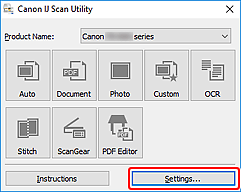
Het dialoogvenster Instellingen wordt weergegeven.
-
Klik op Foto scannen (Photo Scan).
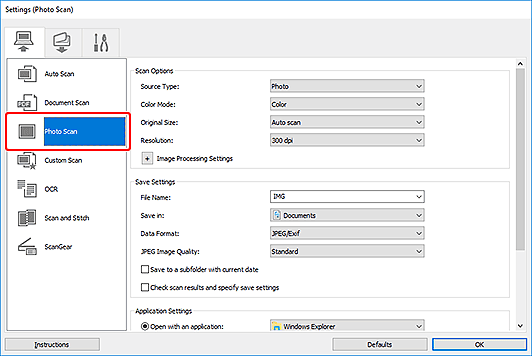
-
Schakel het selectievakje Scanresultaten controleren en opslaginstellingen opgeven (Check scan results and specify save settings) in en klik op OK.
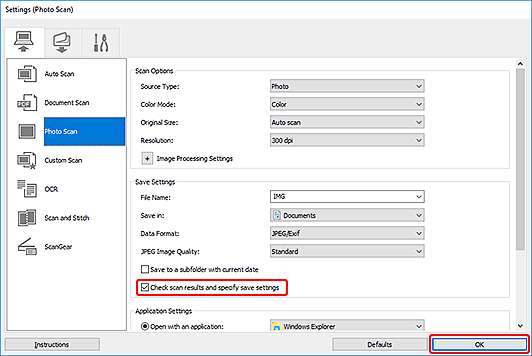
Het hoofdvenster IJ Scan Utility verschijnt.
 Opmerking
Opmerking- Raadpleeg het dialoogvenster Instellingen (Scannen vanaf een computer) voor de instellingsitems in het dialoogvenster Instellingen.
-
Klik op Foto (Photo).
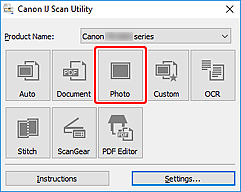
Het scannen begint.
Wanneer het scannen is voltooid, wordt het dialoogvenster Instellingen opslaan (Save Settings) geopend.
 Opmerking
Opmerking- Klik op Annuleren (Cancel) om het scannen te annuleren.
-
Wijzig de gewenste volgorde van de afbeeldingen of de opties voor het opslaan van bestanden.
U kunt de volgorde van afbeeldingen of de opties voor het opslaan van bestanden wijzigen in het dialoogvenster Instellingen opslaan.
 Opmerking
Opmerking-
Standaard worden de volgende mappen gebruikt als opslaglocatie.
-
Windows 10/Windows 8.1:
map Documenten (Documents)
-
Windows 7:
map Mijn documenten (My Documents)
-
-
-
Klik op OK.
De gescande afbeeldingen worden volgens de instellingen opgeslagen.

